2023-07-14 09:49
剪映电脑版怎么音频分离?剪映电脑版音频分离设置方法
剪映是一款视频编辑工具,带有全面的剪辑功能,支持变速,有多样滤镜和美颜的效果,有丰富的曲库资源。最近有朋友问如何在剪映里设置音频分离?针对这个问题小编整理了方法,感兴趣的小伙伴一起来看看吧,希望对你有所帮助。
操作步骤
1、在剪映软件面板中,选择【剪辑】进入。
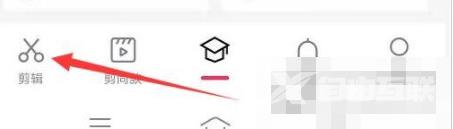
2、在剪辑弹出页面中,选择【开始制作】进入,在素材选择弹窗中,选中需要编辑的一个视频,选择【添加】进入。
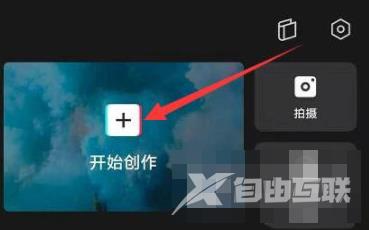
3、在视频编辑页面,点击【关闭原生】,选择工具栏中的【音频】进入。
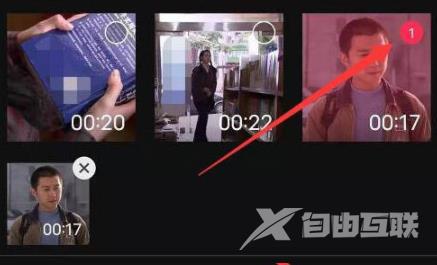
4、在音频的二级工具栏中,选择【提取音乐】进入。
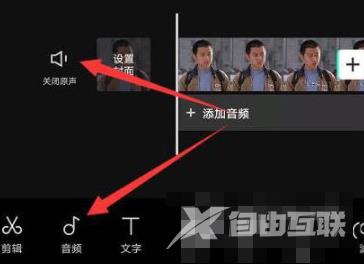
5、在照片和视频弹出页面中,选中刚才导入的视频,选择【仅导入视频的声音】完成。
阅读本文的人还阅读:
电脑提示d3dx11_43.dll丢失如何修复?试试这5种方法
如何在Microsoft Excel上启用新的Copilot(预览版)?